Tải phim hướng dẫn tại đây.
1. Nội dung
Cho phép người dùng thiết lập nội dung email gửi chứng từ, hóa đơn, báo cáo dựa trên mẫu email mặc định của chương trình, giúp tiết kiệm thời gian soạn mẫu thủ công để gửi email cho khách hàng một cách nhanh chóng.
2. Hướng dẫn
- Thực hiện kiểm tra quyền thiết lập mẫu email trên Các tiện ích và thiết lập\Vai trò quyền hạn, chọn vai trò kế toán cần được phân quyền
- Chọn chức năng Phân quyền
- Trên tab Hệ thống, chương trình bổ sung quyền Thiết lập mẫu email cho các vai trò: Admin, Giám đốc, Kế toán trưởng, Kế toán tổng hợp và ngầm định tích chọn quyền này:
- Sau khi kiểm tra quyền thiết lập mẫu email, người dùng vào Các tiện ích và thiết lập, chọn chức năng Thiết lập cấu hình gửi email:
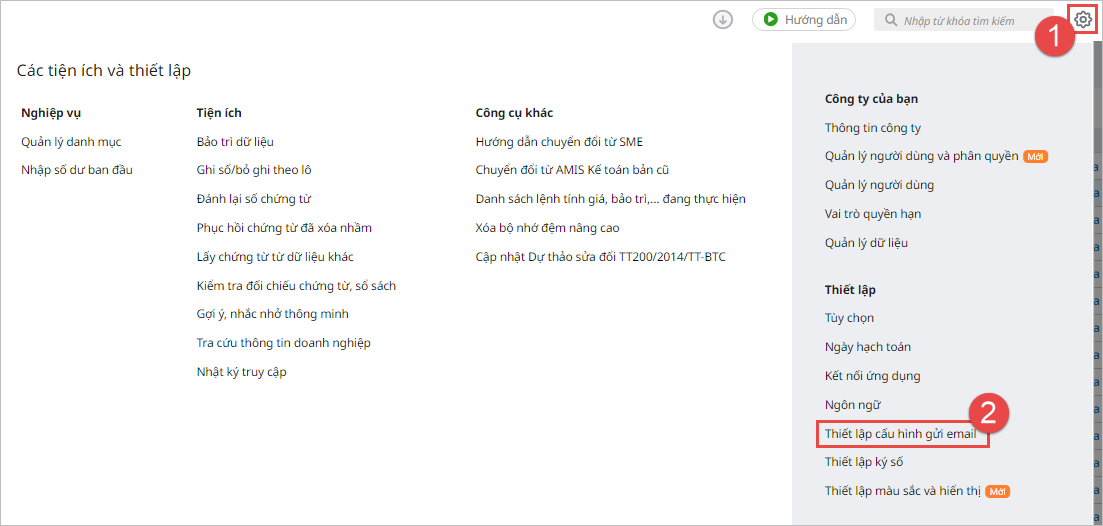
- Tại tab Mẫu email, chọn Thêm mẫu email:
- Chương trình hiển thị nội dung mẫu email gửi đơn mua hàng cho khách hàng theo mẫu mặc định của chương trình. Tại đây người dùng có thể thực hiện đặt tên cho mẫu email, sau đó thiết lập lại tiêu đề và nội dung của mẫu email tùy thuộc theo nhu cầu:
-
- Với các thông tin dạng Text: người dùng thực hiện sửa lại theo nhu cầu bằng cách gõ nội dung mới hoặc xóa bỏ nội dung cũ:
-
- Với các thông tin dạng Trường dữ liệu: Là các thông tin do chương trình tự sinh, các thông tin này được lấy từ hóa đơn, giấy phép sử dụng, danh mục cơ cấu tổ chức trên dữ liệu kế toán của đơn vị. Trên giao diện thêm mẫu email, chương trình đã thiết lập sẵn các trường dữ liệu để người dùng có thể tùy biến thêm vào mẫu email của đơn vị mình:
-
- Anh chị thực hiện thiết lập lại như sau:
- Đặt con trỏ chuột vào vị trí mong muốn hiển thị thông tin trên email, gõ nội dung tên Trường dữ liệu (nếu cần).
- Tại mục Chọn trường trộn, chọn trường trộn muốn hiển thị, chương trình tự động bổ sung trường trộn vào vị trí đã chọn trên email.
- Ví dụ: Anh chị cần thêm thông tin số điện thoại của người liên hệ trên email thì bước đầu tiên anh chị thực hiện gõ nội dung “Điện thoại di động của người liên hệ”, sau đó chọn trường dữ liệu điện thoại di động của người liên hệ và nhấn đúp chuột để thêm trường dữ liệu này vào mẫu email.
- Anh chị thực hiện thiết lập lại như sau:
-
- Thực hiện sửa tương tự cho phần Tiêu đề email (nếu cần).
- Người dùng cũng có thể sử dụng các tính năng soạn thảo văn bản thông thường để chỉnh sửa lại mẫu email đơn đặt hàng theo mong muốn:
- Sau khi chỉnh sửa xong mẫu email theo nhu cầu, người dùng nhấn Xem trước để xem trước nội dung của mẫu email vừa thiết lập. Nếu các thông tin trên email đã chính xác và phù hợp với nhu cầu thì nhấn Cất để lưu lại mẫu email:
- Trường hợp muốn xóa hết các nội dung đã thiết lập và lấy lại mẫu email theo mẫu mặc định của chương trình, anh chị chọn chức năng Lấy lại mẫu mặc định, sau đó nhấn Cất.
- Ngoài ra, trên giao diện danh sách mẫu email, người dùng cũng có thể thực hiện các chức năng: Sửa, Xóa, Nhân bản, Ngừng sử dụng mẫu email:
- Trên giao diện chi tiết đơn mua hàng, chọn Tiện ích\Gửi chứng từ qua email:
- Nhấn Chọn mẫu email, chương trình sẽ lấy lên danh sách các mẫu email mà người dùng đã thiết lập:
- Lựa chọn mẫu email để gửi cho khách hàng, nhấn Đồng ý; chương trình sẽ tự động cập nhật các thông tin từ đơn mua hàng lên nội dung email gửi cho khách hàng:
- Thực hiện kiểm tra lại nội dung email, bổ sung các thông tin còn thiếu sau đó nhấn Gửi để gửi email cho khách hàng.

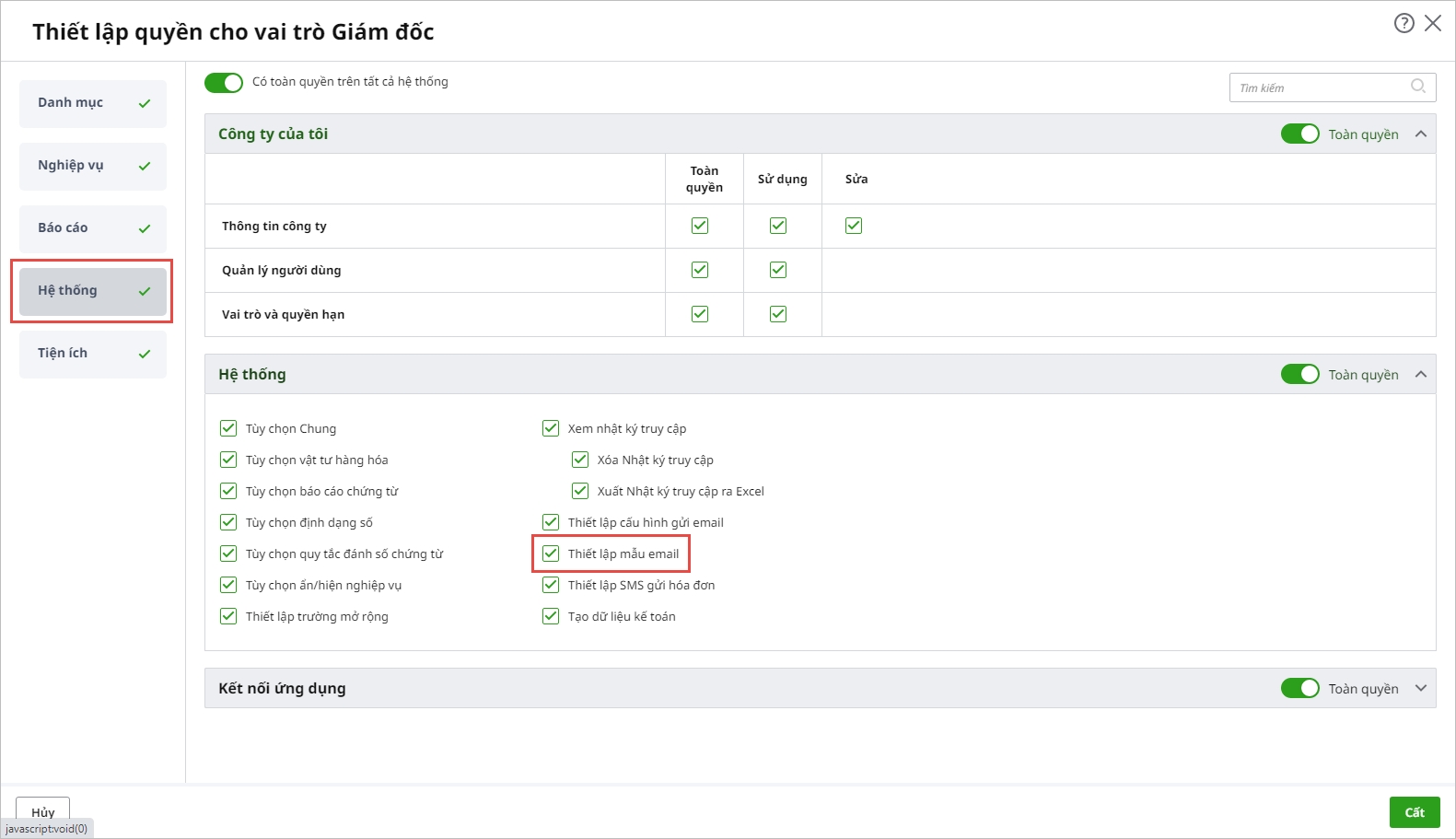
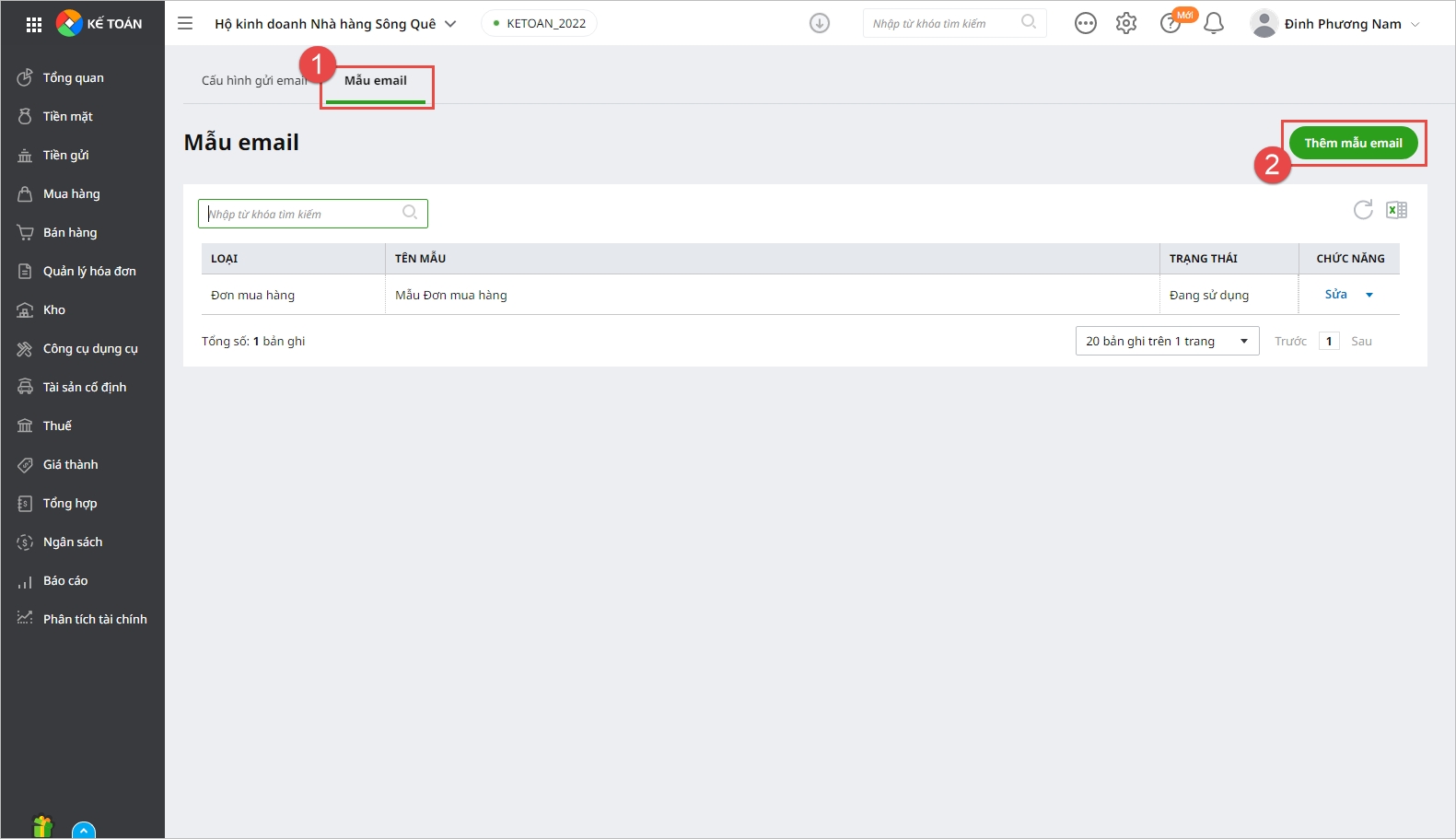
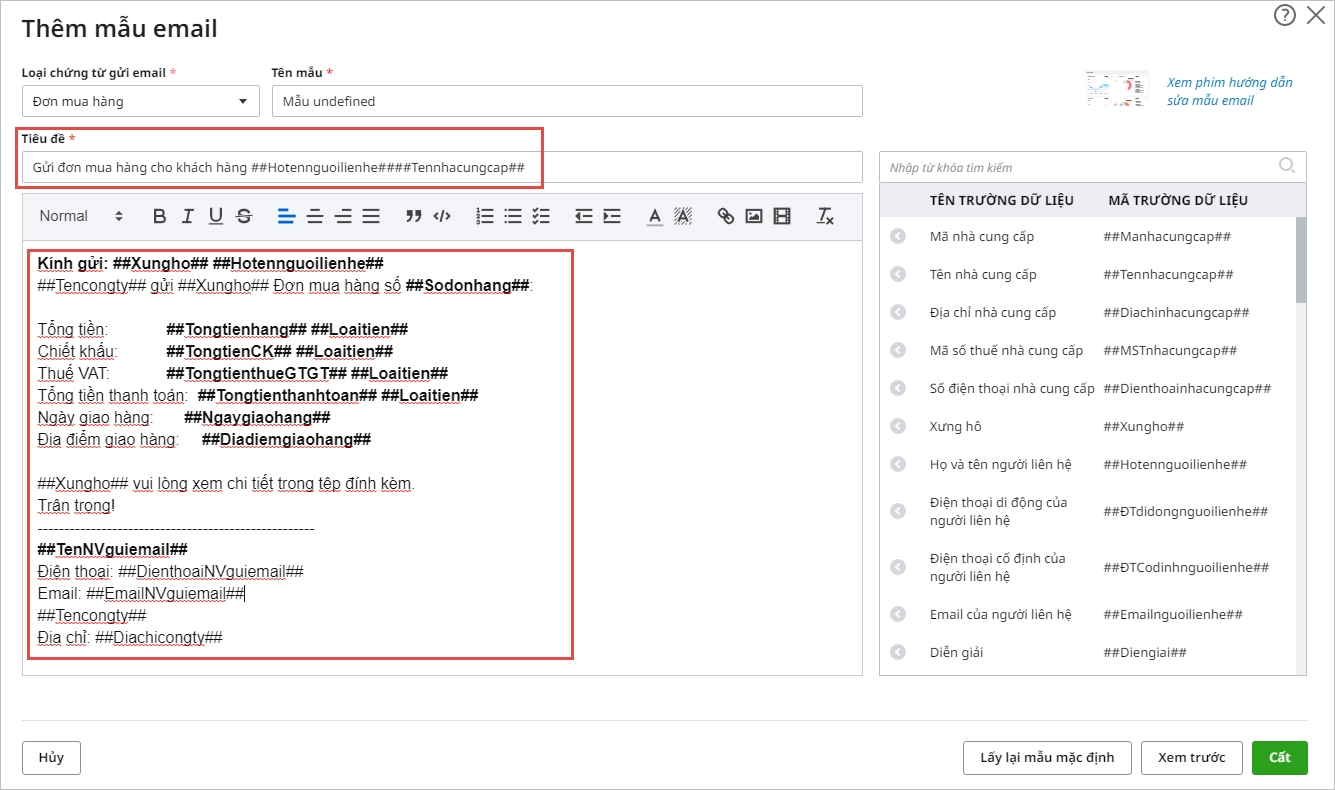
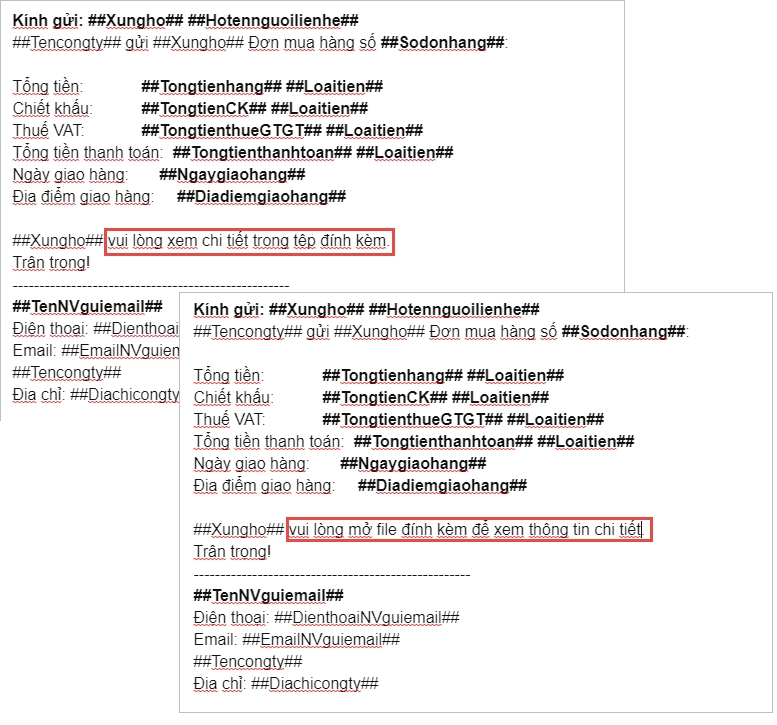
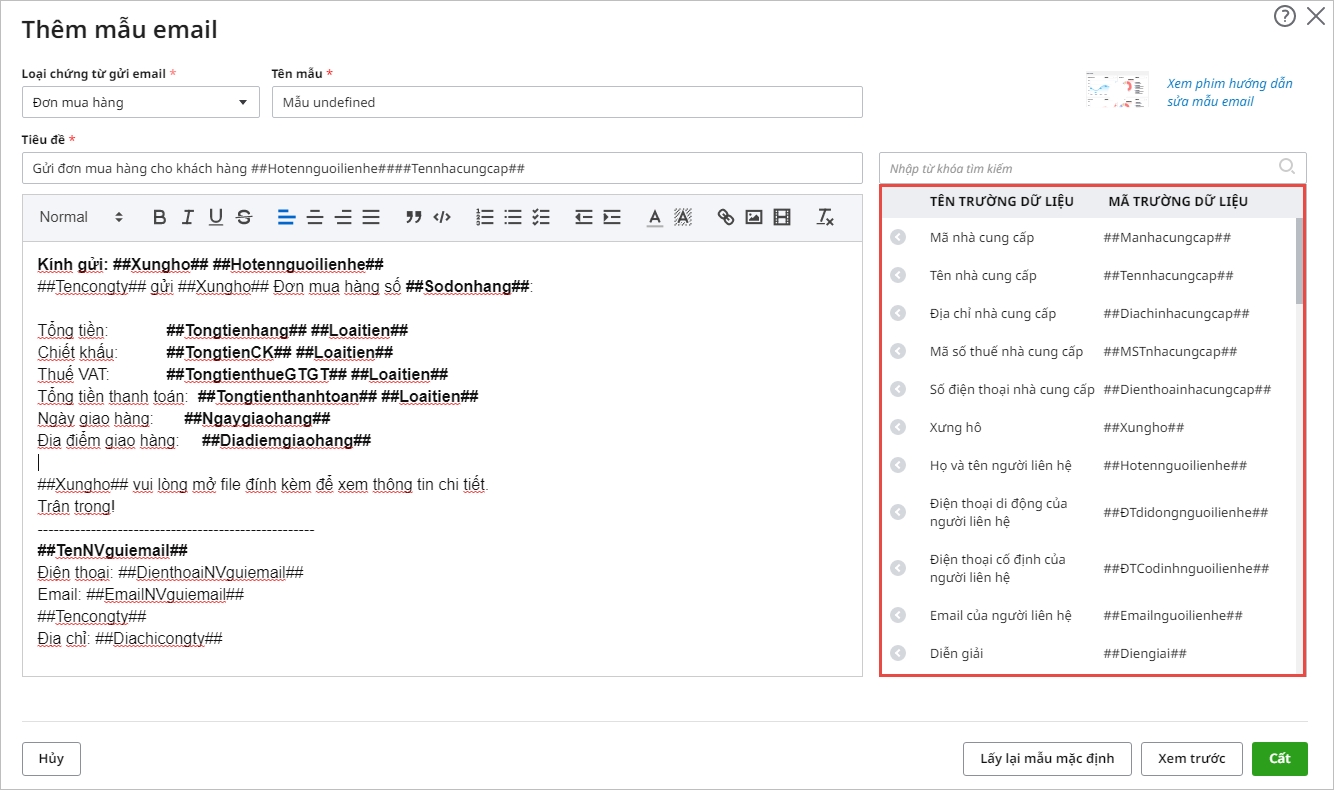
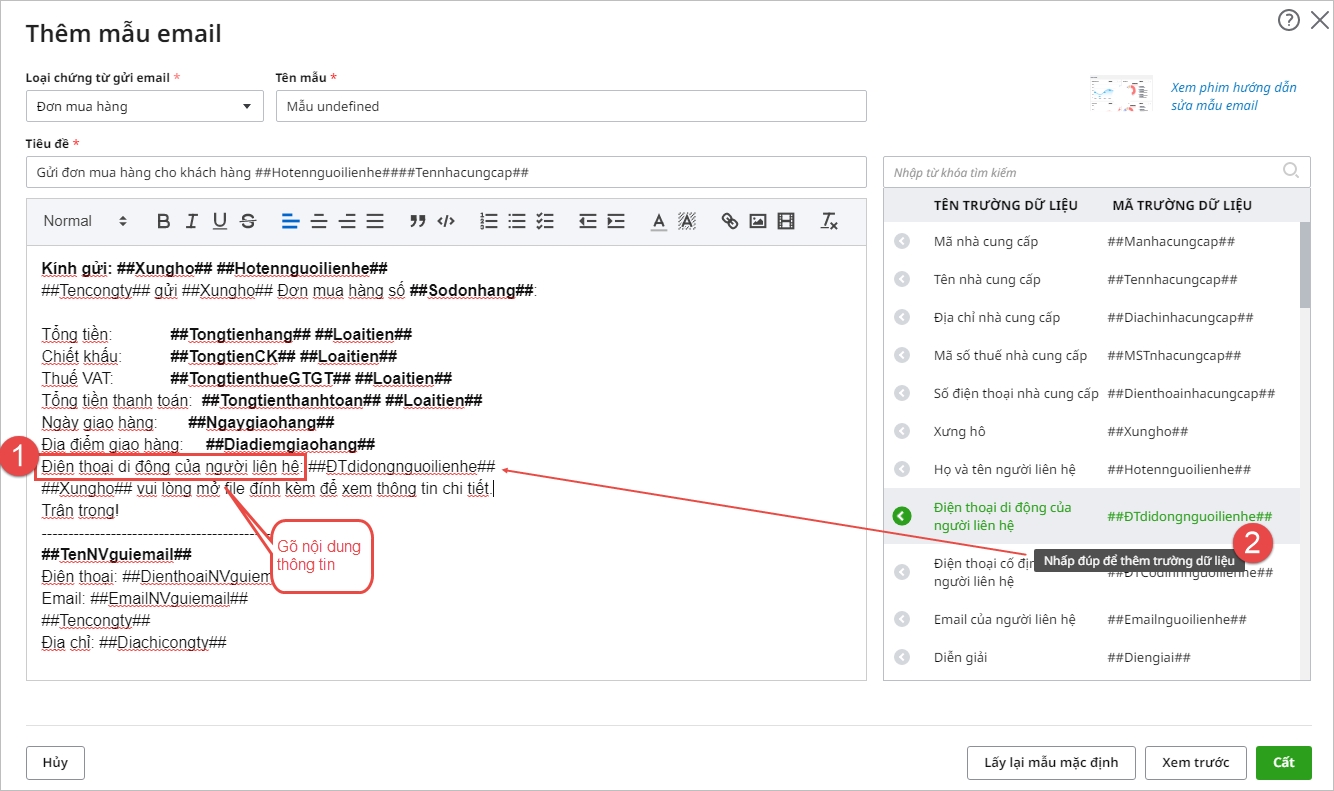
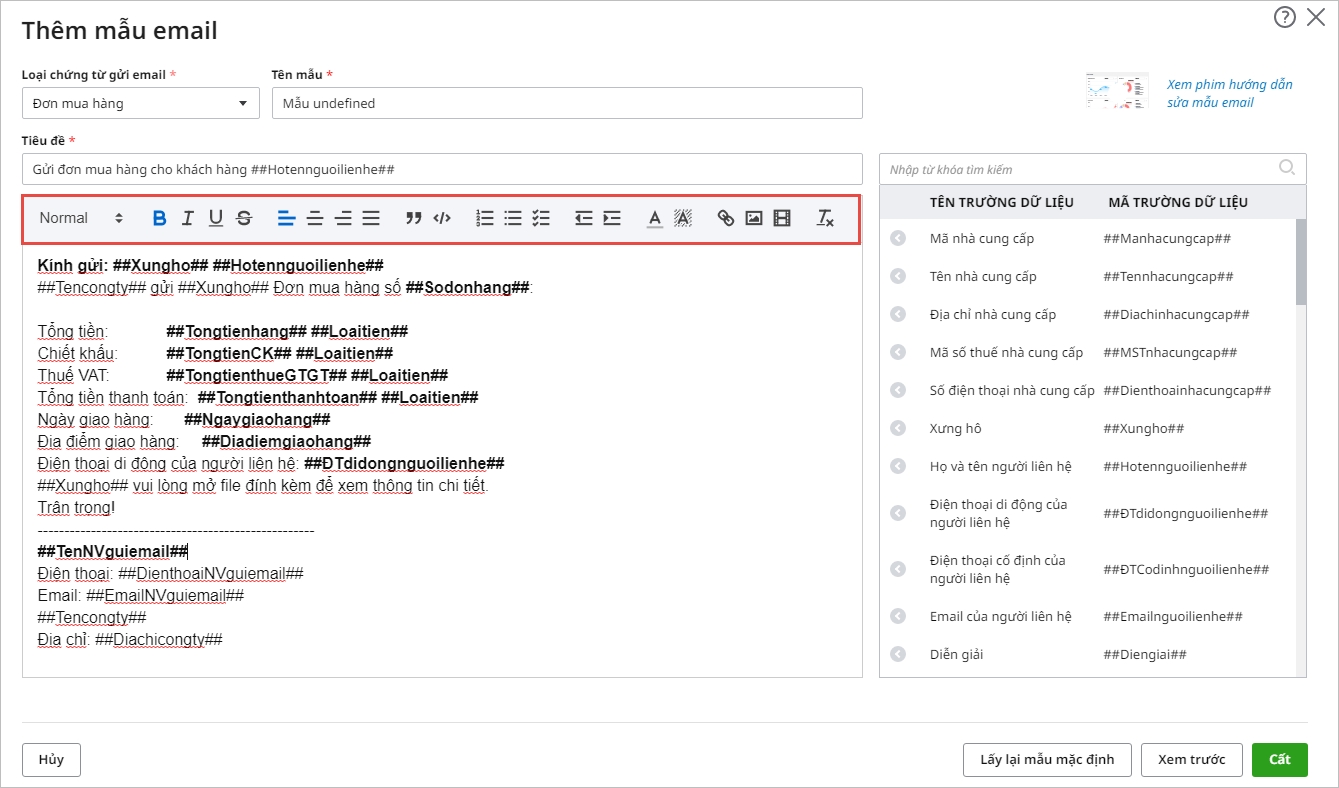
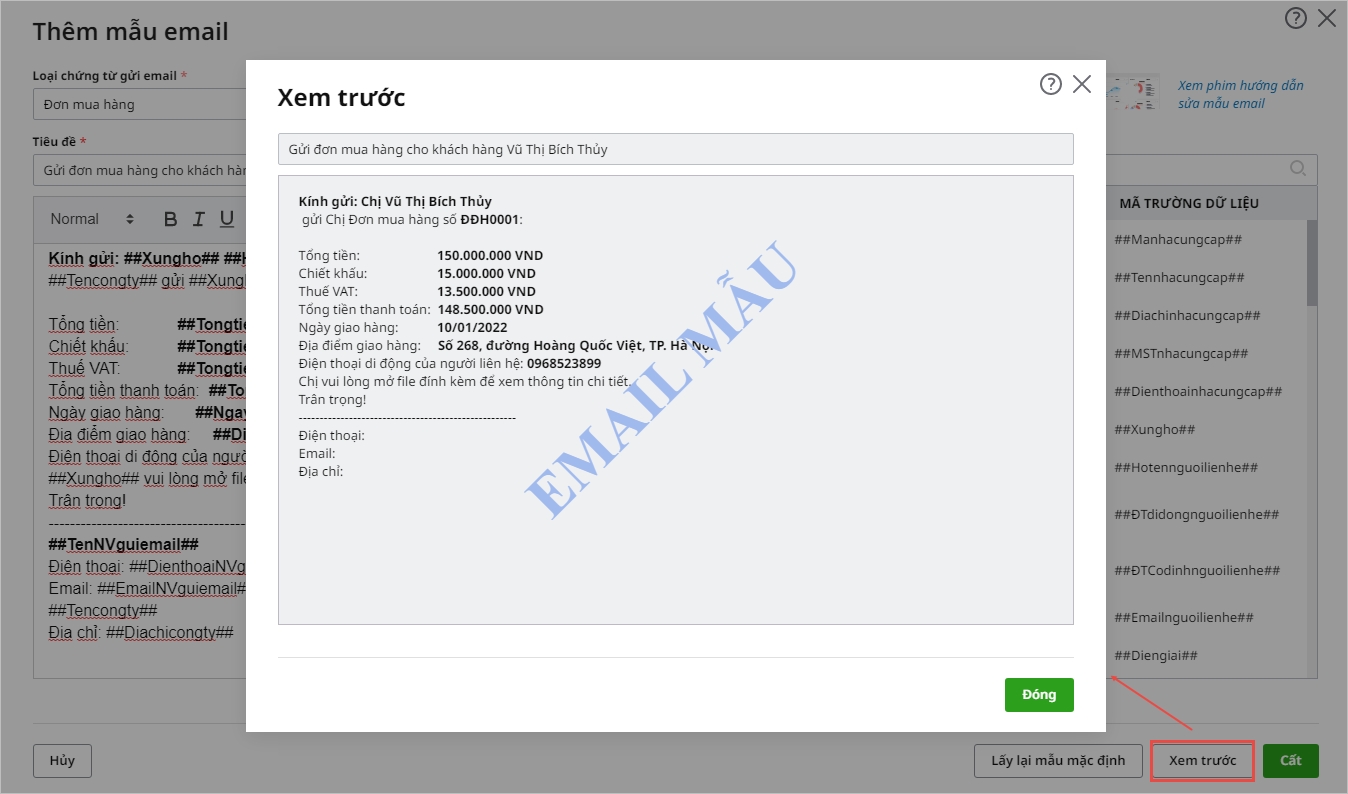
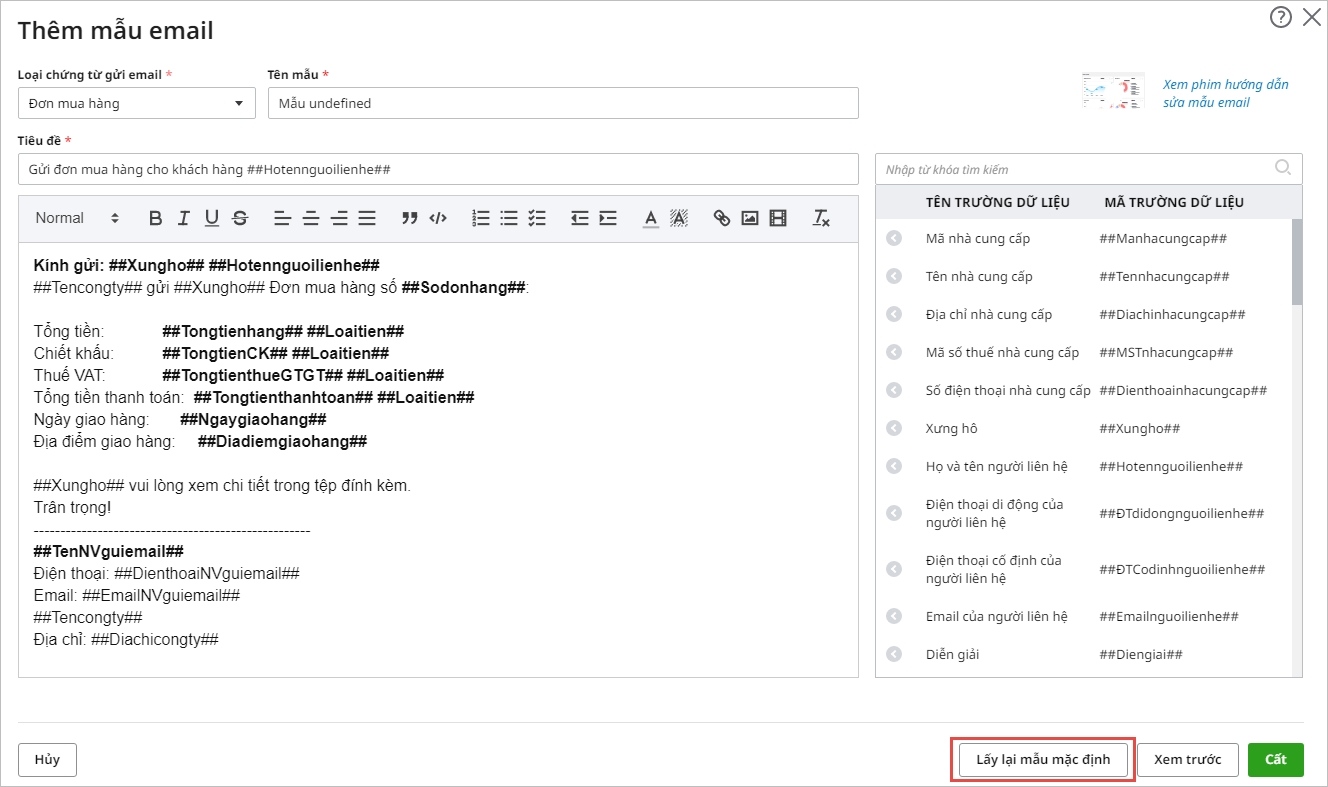
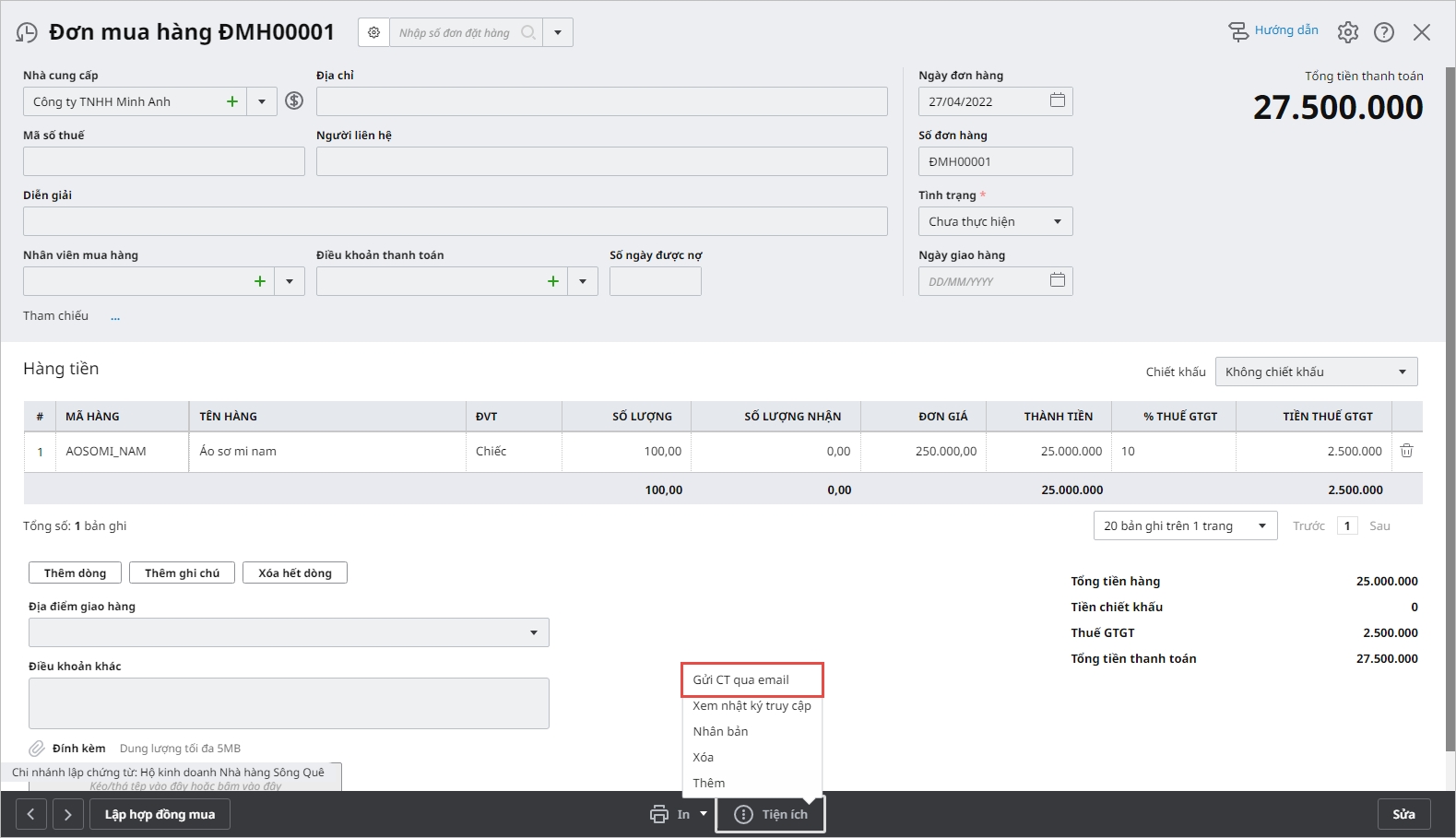
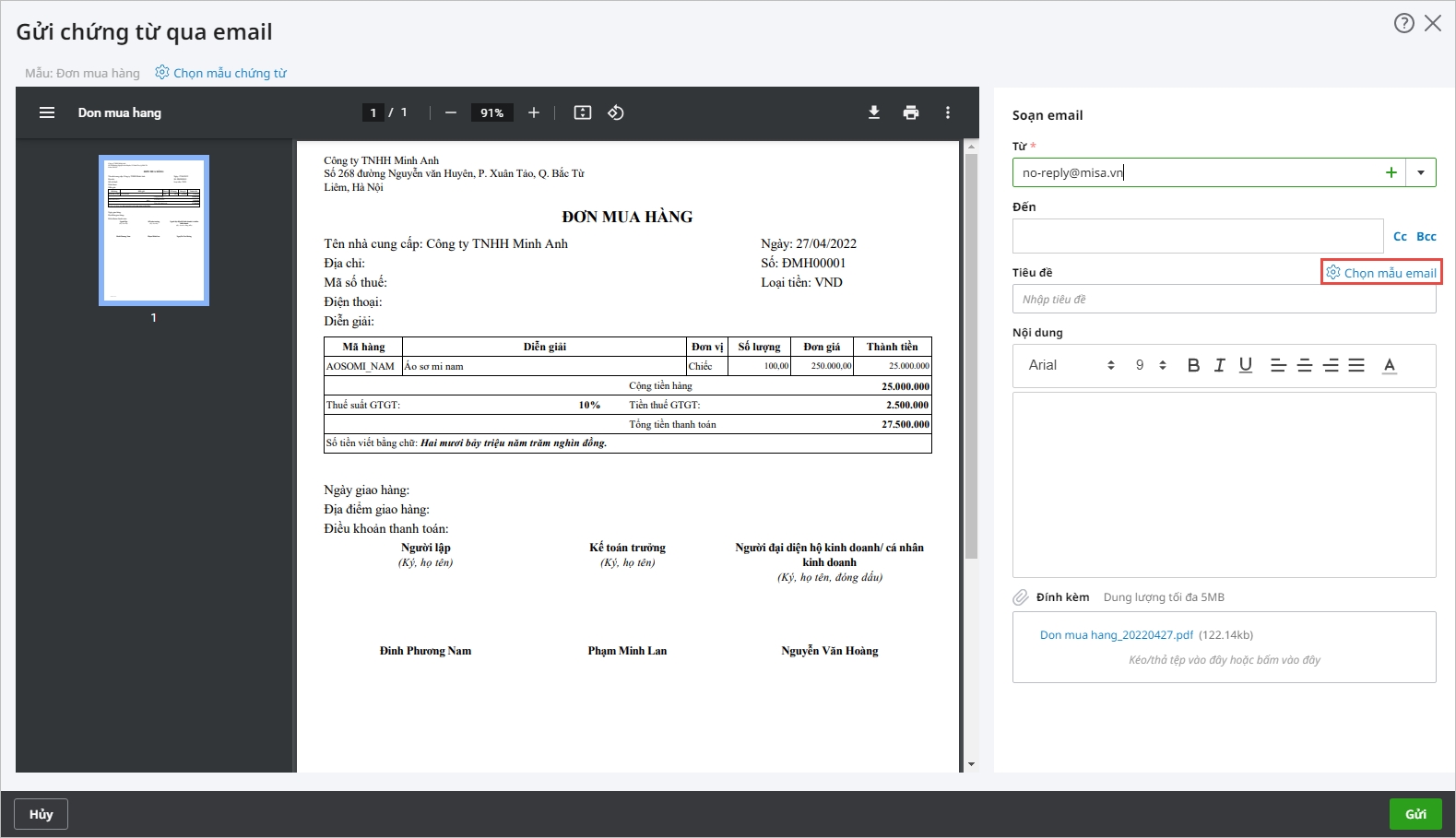
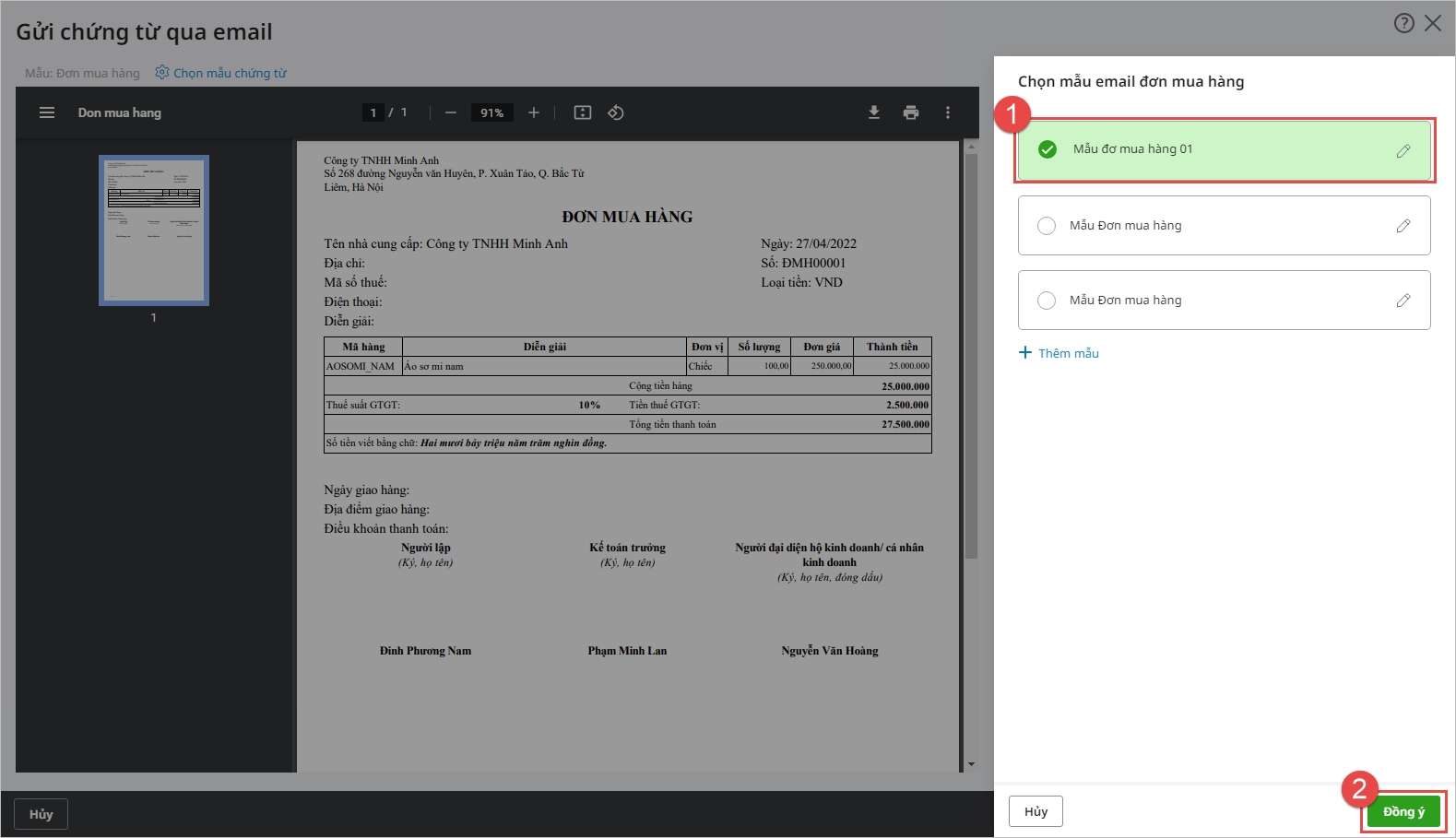
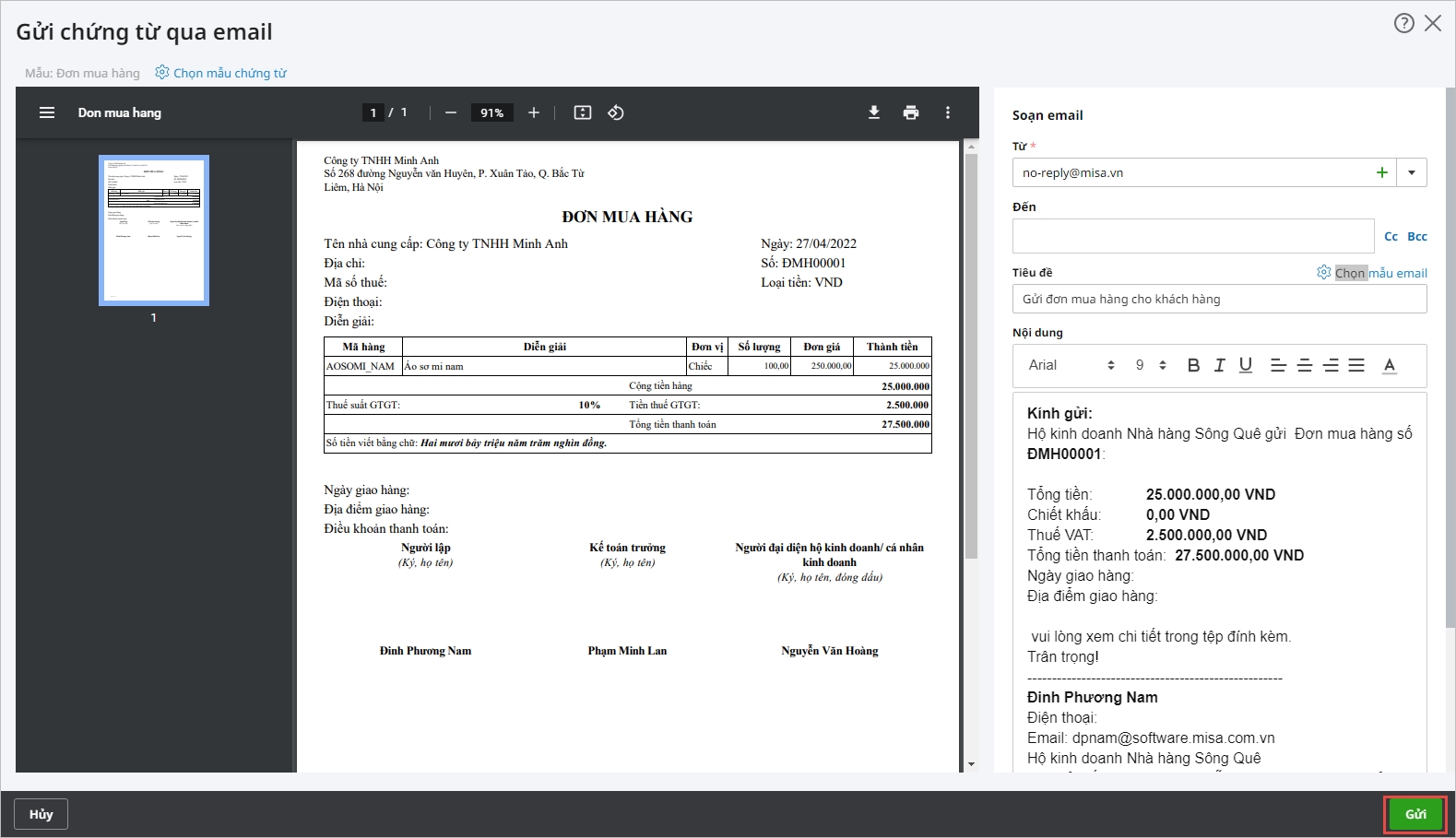








 024 3795 9595
024 3795 9595 https://www.misa.vn/
https://www.misa.vn/




